
КАТЕГОРИИ:
Архитектура-(3434)Астрономия-(809)Биология-(7483)Биотехнологии-(1457)Военное дело-(14632)Высокие технологии-(1363)География-(913)Геология-(1438)Государство-(451)Демография-(1065)Дом-(47672)Журналистика и СМИ-(912)Изобретательство-(14524)Иностранные языки-(4268)Информатика-(17799)Искусство-(1338)История-(13644)Компьютеры-(11121)Косметика-(55)Кулинария-(373)Культура-(8427)Лингвистика-(374)Литература-(1642)Маркетинг-(23702)Математика-(16968)Машиностроение-(1700)Медицина-(12668)Менеджмент-(24684)Механика-(15423)Науковедение-(506)Образование-(11852)Охрана труда-(3308)Педагогика-(5571)Полиграфия-(1312)Политика-(7869)Право-(5454)Приборостроение-(1369)Программирование-(2801)Производство-(97182)Промышленность-(8706)Психология-(18388)Религия-(3217)Связь-(10668)Сельское хозяйство-(299)Социология-(6455)Спорт-(42831)Строительство-(4793)Торговля-(5050)Транспорт-(2929)Туризм-(1568)Физика-(3942)Философия-(17015)Финансы-(26596)Химия-(22929)Экология-(12095)Экономика-(9961)Электроника-(8441)Электротехника-(4623)Энергетика-(12629)Юриспруденция-(1492)Ядерная техника-(1748)
Отбор данных с помощью специальных условий
Лабораторная работа №10
Цель работы: Познакомиться с режимами сортировки, фильтрации (отбора данных) в таблицах MS Excel, возможностями форматирования.
Порядок выполнения работы:
1. Включить ПК и зарегистрироваться в системе:
Login - для студентов 1 курса 9992010
Пароль - 123456
2. Запустить программу MS Excel.
3. Открыть книгу, созданную в задании 7. Лист 3 переименовать в Автомобили. Заполните ячейки информацией согласно талице2 (используйте автоввод, копирование, автозаполнение). Отформатируйте таблицу с помощью стандартного стиля (не выбирать в разделе Стили команду Форматировать как таблицу), в столбце Цена установить формат Денежный в $, как показано на рис 1. В ячейке D1 разместить текст в две строки и всю шапку таблицы выровнять и по горизонтали и по вертикали По центру.
4. 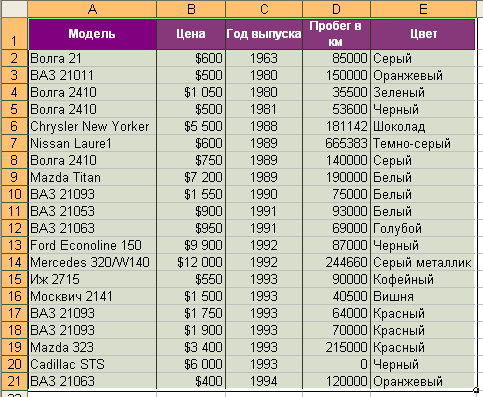
| Таблица 2 |
Используя Условное форматирование выделить в таблице определенным образом данные Года выпуска не ранее 1990 года
5. Лист 4 переименовать в Модель. Скопировать таблицу на лист Модель и отсортировать по возрастанию (от А до Я) по столбцу Модель, а затем по столбцу Год выпуска по убыванию.
6. Добавить новый лист в книгу и присвоить ему имя Цена, скопировать таблицу с листа Автомобили. Выполните сортировку по возрастанию по столбцу Цена, а потом по убыванию.
7. Добавить в книгу новый лист и поставить его после листа Цена, назвать его Отбор, скопировать на него таблицу с листа Автомобили. На листе Отбор выделите любую заполненную данными ячейку таблицы и включите Фильтр: в разделе Редактирование или на вкладке Данные žФильтр.
8. Провести выборку по столбцу Модель – значение равно ВАЗ 21093, но только красного цвета.
9. Сохранить отобранные данные таблицы, начиная с ячейки А23
10. Провести выборку всех автомобилей Волга и ВАЗ.
11. Ниже сохранить отобранные данные таблицы.
12. Проведите выборку автомобилей Черного и Белого цвета с пробегом менее 80000км.
Контрольные вопросы:
- Как применить к ячейкам таблицы стандартный стиль оформления?
- Для чего используется условное форматирование и как его выполнить?
- Как изменить формат ячейки (выравнивание, числовой формат, формат символов, поворот текста в шапке таблицы)?
- Для чего используется сортировка данных?
- Что такое фильтр? Зачем он нужен?
- Как включить фильтр?
- Как отобразить все данные таблицы после использования фильтра?
|
|
Дата добавления: 2014-12-08; Просмотров: 346; Нарушение авторских прав?; Мы поможем в написании вашей работы!